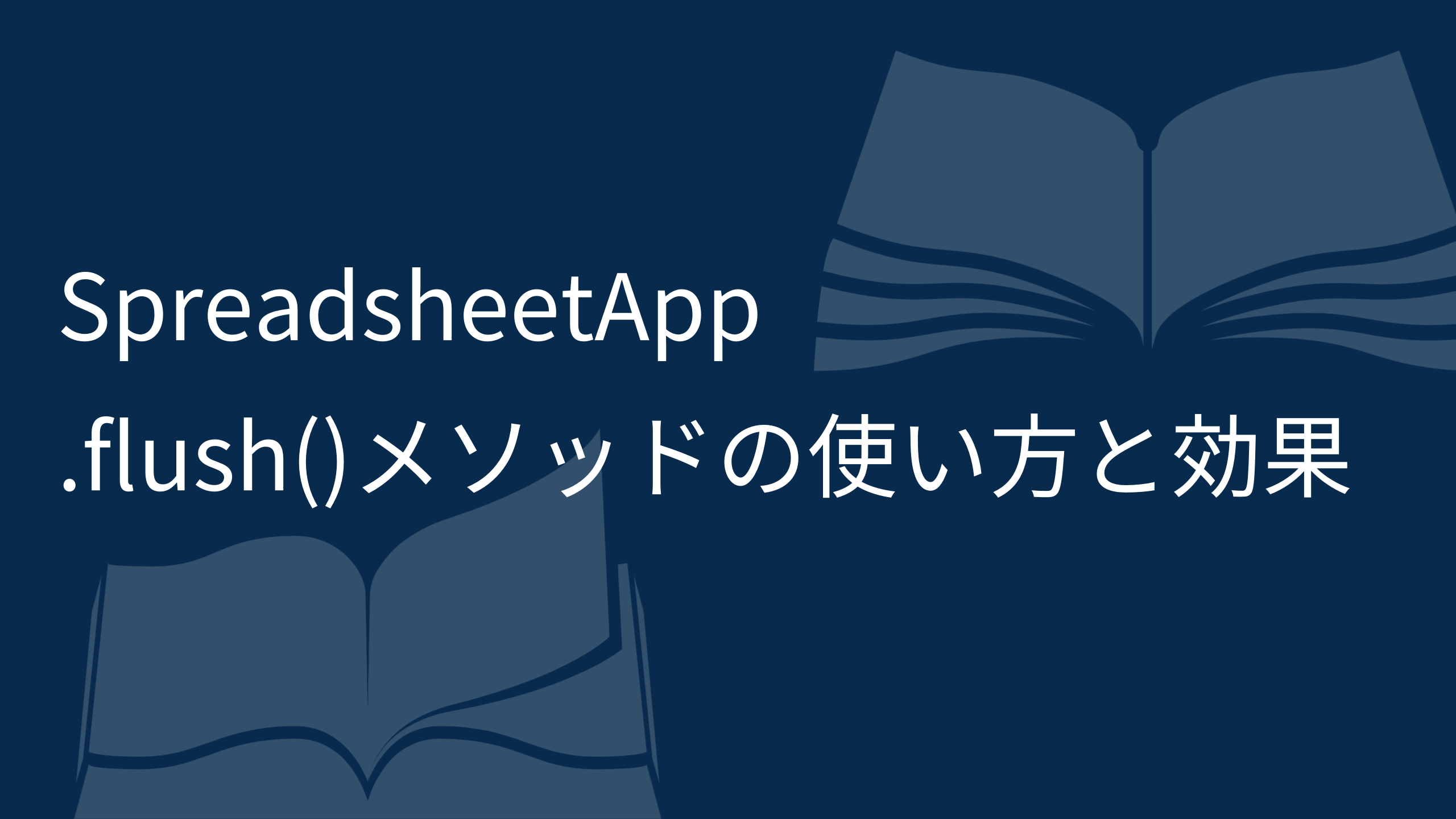はじめに
Google Apps Scriptを使用して、Googleスプレッドシートのデータを自動化する場合、データの書き込みに多くの時間がかかることがあります。この場合、データが正しく書き込まれるまで待つことが必要です。しかし、この待ち時間を短縮するためには、 SpreadsheetApp.flush() メソッドを使用することができます。この記事では、SpreadsheetApp.flush() メソッドの使い方と効果について説明します。
SpreadsheetApp.flush()とは
SpreadsheetApp.flush()は、データをGoogleスプレッドシートに書き込むときに、書き込みを即座に反映するために使用されるメソッドです。このメソッドを使用すると、スプレッドシートに対して書き込んだデータがすぐに反映され、待ち時間を短縮することができます。
使い方
SpreadsheetApp.flush()メソッドは、スプレッドシートのシートオブジェクト、範囲オブジェクト、または単一のセルオブジェクトに対して呼び出すことができます。
以下は、例です。
function myFunction() {
var sheet = SpreadsheetApp.getActiveSheet();
sheet.getRange("A1").setValue("Hello");
SpreadsheetApp.flush();
var cellValue = sheet.getRange("A1").getValue();
Logger.log(cellValue); // 出力: Hello
}
この例では、 SpreadsheetApp.flush() メソッドを使用して、 “Hello” という値を “A1” セルに書き込み、即座にセルの値を読み取っています。このように、 SpreadsheetApp.flush() メソッドを使用することで、書き込みの待ち時間を短縮することができます。
SpreadsheetApp.flush()の効果
SpreadsheetApp.flush() メソッドは、スプレッドシートのデータ処理を最適化するために非常に役立ちます。以下は、その効果についての詳細です。
データの即時反映
SpreadsheetApp.flush() メソッドを使用すると、書き込んだデータがすぐにスプレッドシートに反映されます。このため、処理が完了するまで待つ必要がなくなり、スクリプトの実行時間が短縮されます。また、複数のデータを書き込む場合には、複数の SpreadsheetApp.flush() メソッドを使用して、データの書き込みを逐次的に反映させることができます。
処理の正確性
SpreadsheetApp.flush() メソッドを使用することで、スプレッドシートのデータ処理が正確になります。例えば、データを書き込んだ後、そのデータを読み取って処理する必要がある場合、 SpreadsheetApp.flush() メソッドを使用することで、読み取ったデータが常に最新の状態であることが保証されます。
エラーの回避
SpreadsheetApp.flush() メソッドを使用することで、データ処理に関連するエラーを回避することができます。例えば、スプレッドシートに書き込んだデータが保存されていない場合、そのデータを読み取って処理しようとするとエラーが発生します。しかし、 SpreadsheetApp.flush() メソッドを使用することで、書き込んだデータをすぐに保存することができるため、このようなエラーを回避することができます。
まとめ
SpreadsheetApp.flush() メソッドは、Google Apps Scriptを使用してスプレッドシートのデータ処理を最適化するために非常に役立ちます。このメソッドを使用することで、データの即時反映、処理の正確性、エラーの回避などの効果が得られます。是非、Google Apps Scriptを使用してスプレッドシートの自動化を行う際に、このメソッドを活用してみてください。